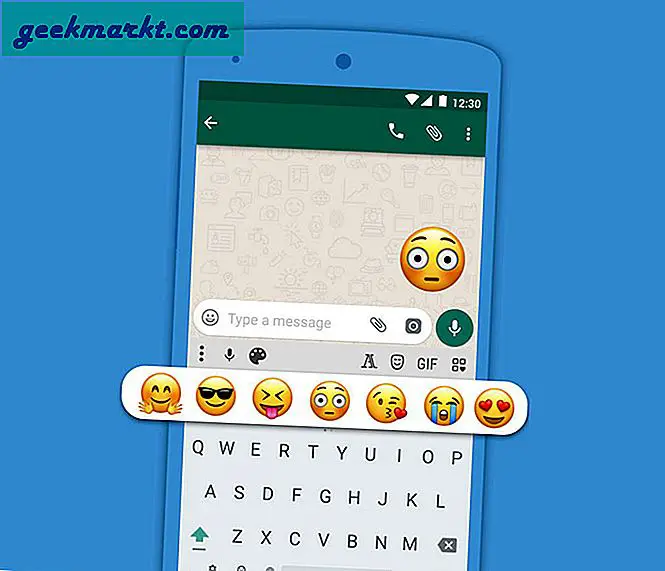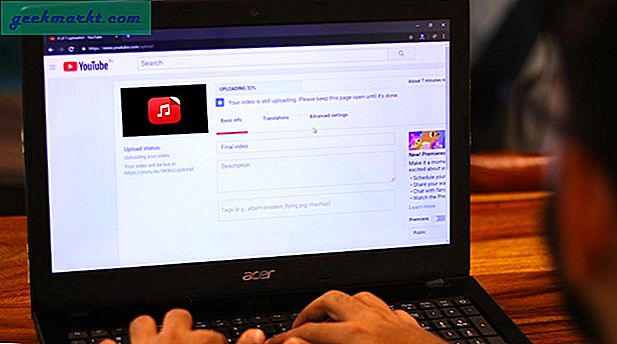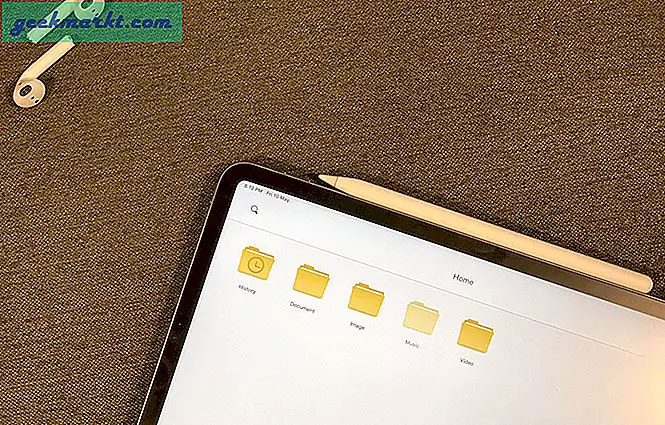Hvis du kan lide designstilen til den nye iOS 14, kan du nemt få din Android til at se ud som den. Du kan få alt inklusive startskærm, widgets, låseskærm, kontrolpanel og endda hak. Det eneste der mangler er iOS14's App Library. Men den ting er heller ikke langt væk. Sådan får du din Android til at ligne iOS 14.
Læs også;Sådan får du iOS 14 Google Widgets på Android
Sådan får du Android til at ligne iOS 14
Startskærmen
Lad os starte med startskærmen.
Først skal du installere Launcher iOS 14-appen af SaSCorp Apps Studio, da den er den eneste iOS 14-launcher-app, der også understøtter widgets. Åbn nu appen, vælg det iOS-tapet, du gerne vil være på din startskærm, og klik på "Kom godt i gang".
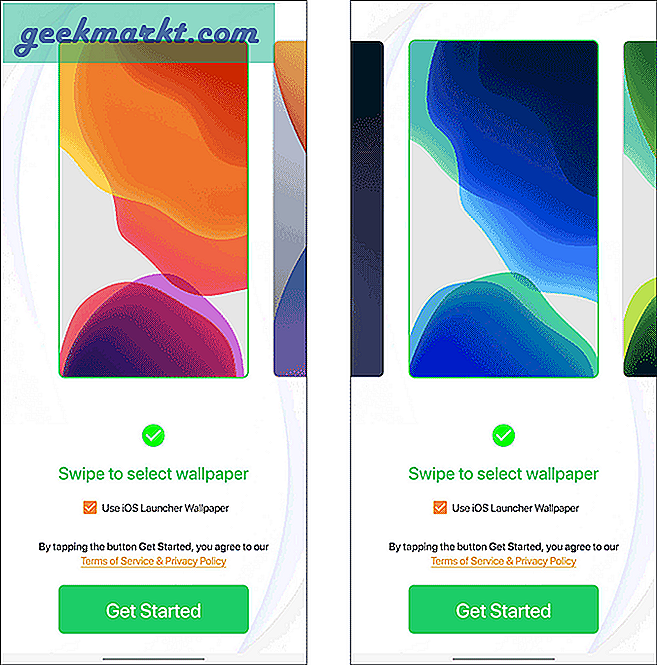
Tillad lagringstilladelser og nægt tilladelserne til at tage billeder og optage videoer, da appen ikke rigtig har brug for et kamera for at arbejde.

Klik nu på knappen "Tillad adgang", og aktiver derefter skiftet på den næste side for at give appen tilladelse til at vise over andre apps og underretningsadgang. Dette vil være nyttigt for at få adgang til kontrolpanelet, mens du bruger andre apps og viser underretninger i iOS-stil.
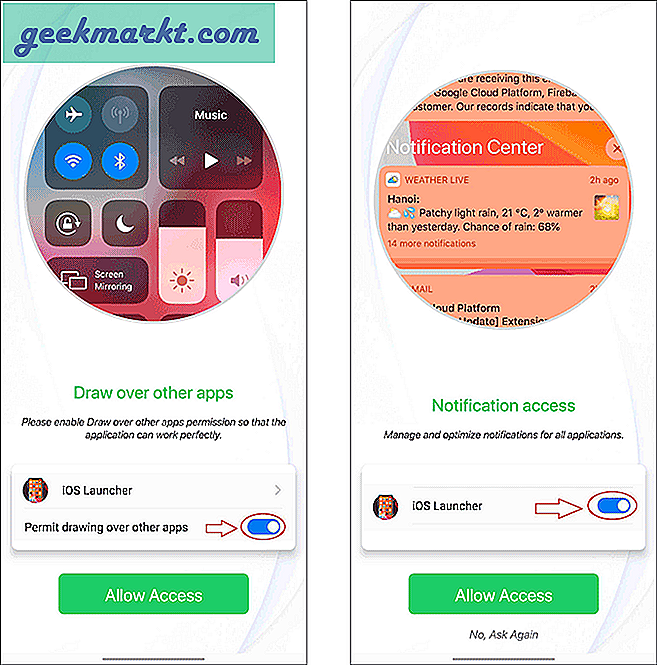
Når du er færdig, skal du klikke på "Kom i gang". Du kommer straks på hjemmesiden. Her kan du finde et pop op-vindue for at indstille denne app som standard. Klik på den, og vælg launcher iOS 14-indstillingen for at indstille dette som en standard launcher.
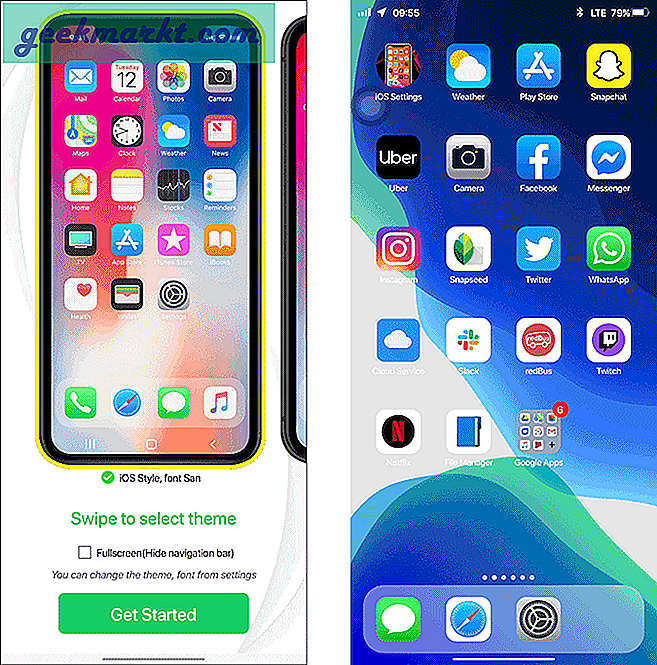
Nu kan du stryge ned fra øverst til venstre for at få adgang til kontrolpanelet og fra øverste højre for at få adgang til underretningerne.
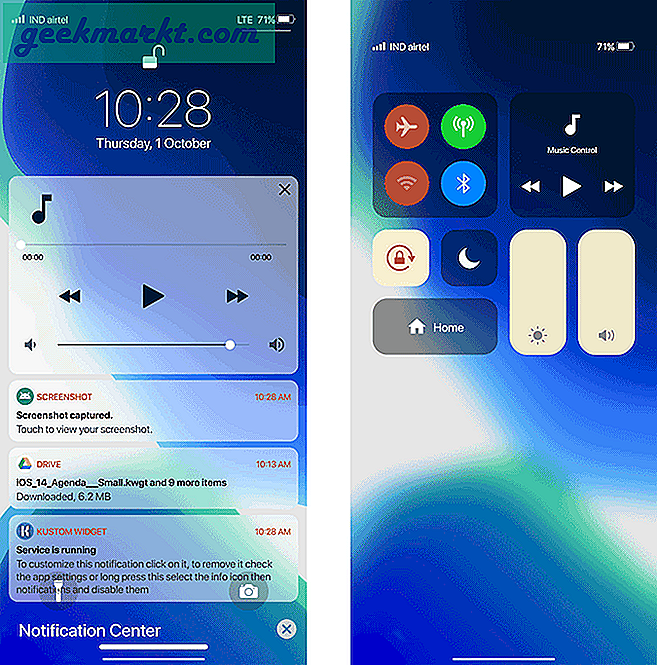
Låse skærm
Launcher iOS 14 leveres med en indbygget låseskærm. Men for at aktivere det skal du trykke langt på på startskærmen og klikke på indstillingsmuligheden nedenfor. Dette åbner launcher-indstillingerne, hvor du kan tilpasse ændringerne, som du vil.
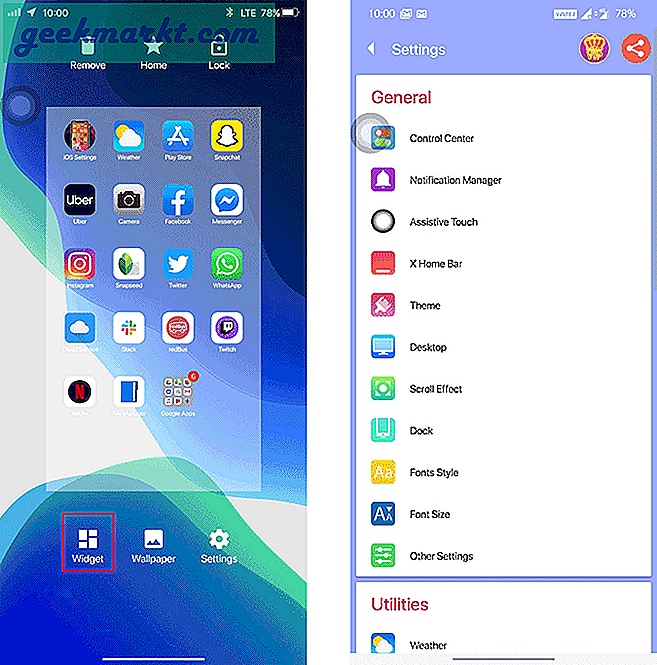
Rul nu ned, og vælg indstillingen kaldet Låseskærm og aktiver den. Aktiver også sikkerhedskontakten og aktiver pin, mønster eller fingeraftryk.
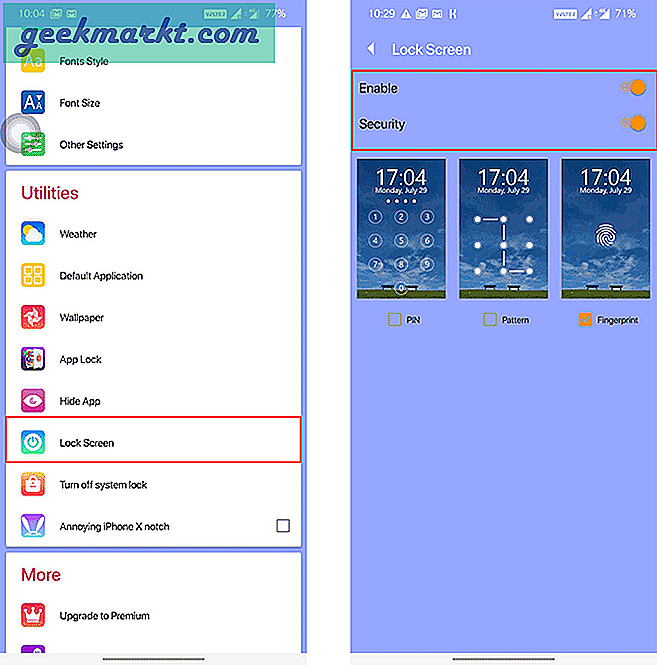
Nu vil du have to låseskærme, du kan deaktivere standardlåseskærmen ved at åbne systemindstillingerne og indstille skærmlåsen til ingen. Du kan få din iOS 14 stil låseskærm fra nu.
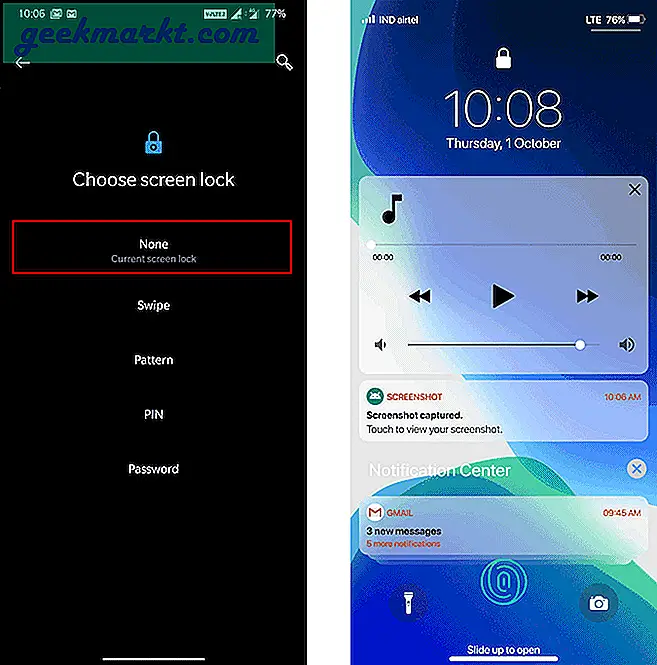
Widgets
Download først appen KWGT og KWGT Pro Key fra Play Butik. Pro key app omkostninger ($ 4,50). Dette er nyttigt, da du skal sideloade widgets. Dernæst skal du åbne dette Google Drive-link og downloade alle widgets til din lokale lagerplads.
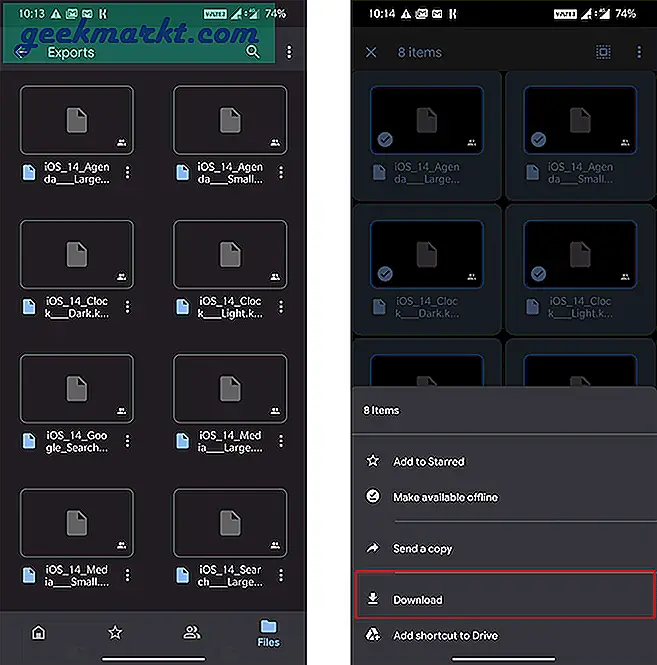
Hold nu langt tryk på startskærmen, og vælg widgets-indstillingen. Rul nu ned, og vælg KWGT 4 * 2-widgeten.
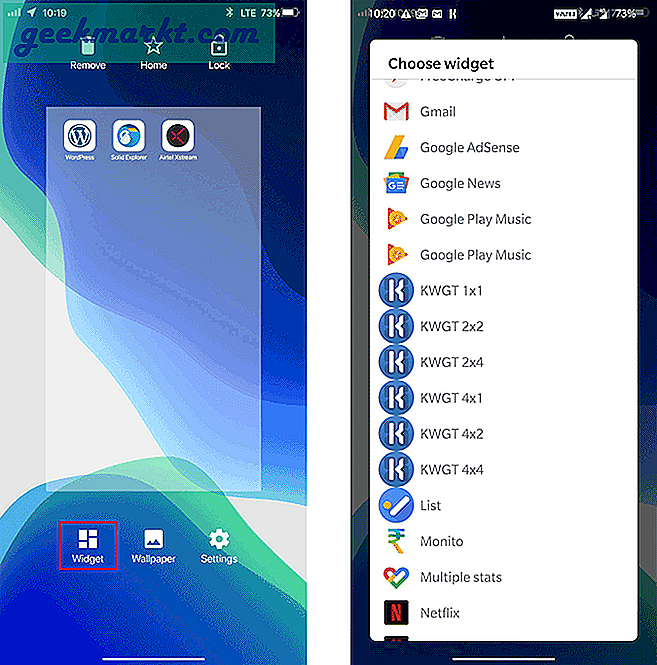
Når du er tilføjet, skal du trykke på den tomme widget. Det åbner KWGT-appen.
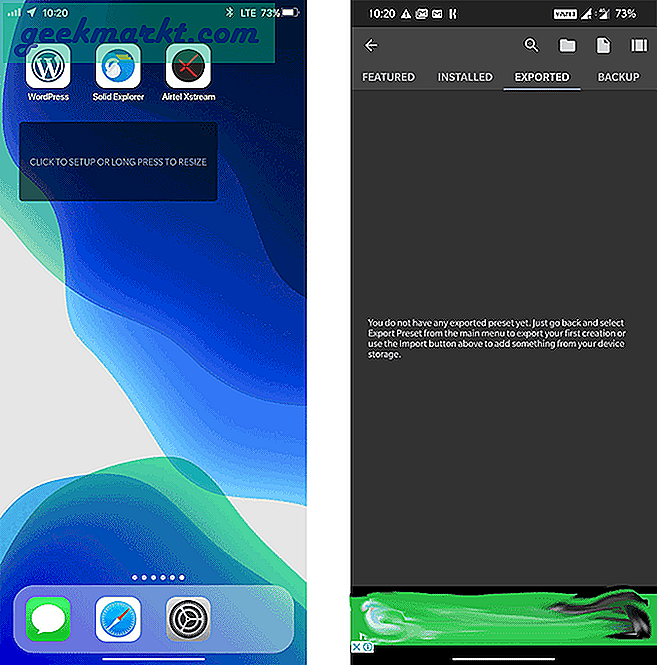
Klik her på mappeikonet øverst, og vælg de KWGT-filer, du lige har downloadet fra drevet.
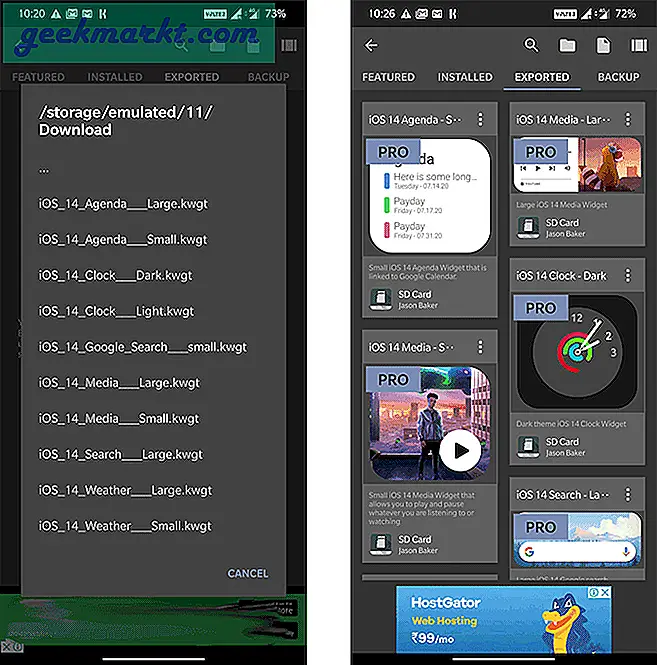
Når du har importeret alle filerne, skal du blot klikke på dem for at begynde at redigere dem og derefter klikke på indstillingen Gem for at tilføje widgets på startskærmen.
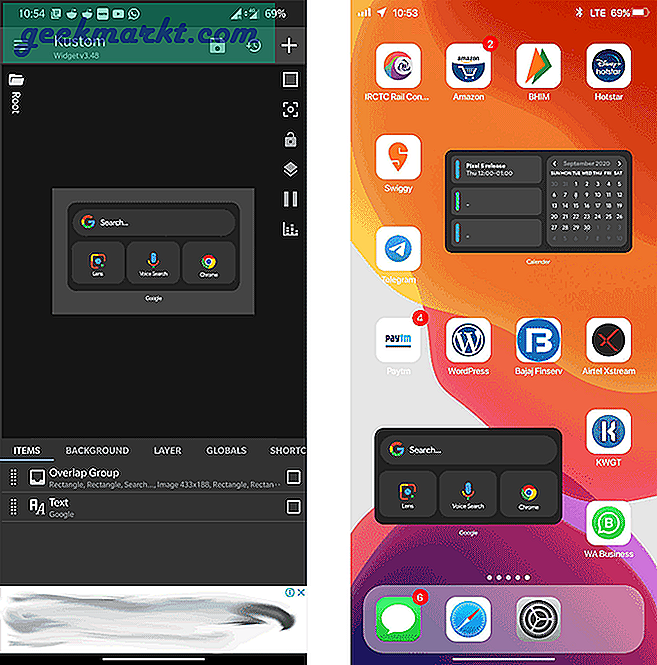
Sådan kan du helt ændre Android-telefonen til at ligne en iOS 14-enhed. Her har jeg tilføjet Google-widgets, du kan anvende enhver widget på en lignende måde.
Læs også: Sådan ser du YouTube i PIP på iOS 14